この記事は「Java版」「統合版」どちらにも対応しています。
はじめまして。このサイトの管理人、なんこつです。
マイクラ歴は10年以上、現在も複数のサーバーを運用して、マイクラを楽しんでいます!
そんな私がこの記事では「シンVPSでマイクラサーバーを始める方法」を徹底的に解説していきます。
- シンVPSでサーバーを立てたい
- シンVPSの料金・口コミが知りたい
- シンVPSと他社を比較したい
記事内に商品プロモーションを含む場合があります
この記事の目次
シンVPSの概要
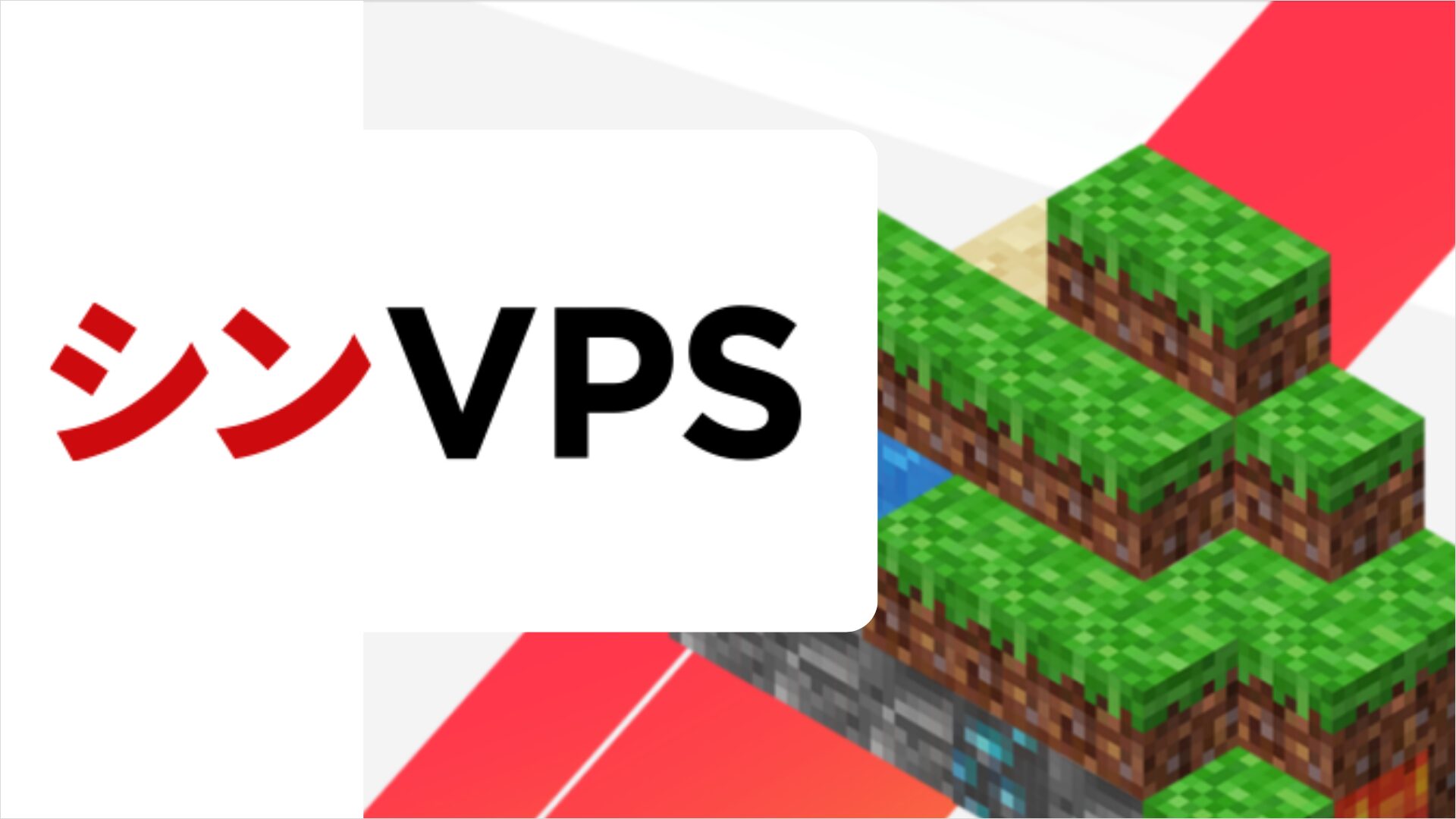
| おすすめ度 | (2.0 / 5) | ||
|---|---|---|---|
| プラン(プレイ人数) | 4GB (1~7人) | 8GB (8~14人) | 16GB (15人以上) |
| 月額料金 | 1,090円〜 | 2,101円〜 | 4,100円〜 |
| 管理パネル機能 | ゲームモード、難易度、PvP設定 ホワイトリスト、OP権限 Mod/プラグイン導入、バージョンアップ、バックアップ | ||
| 対応テンプレート | バニラ(Java版/統合版) Mod(Forge/NeoForge/Fabric) プラグイン(Spigot/Paper/PurPur) | ||
| サポート体制 | チャット: 平日 10:00~18:00 電話:平日 10:00~18:00 メール:24時間365日 | ||
| 公式サイト | 公式ホームページ | ||
シンVPSは、豊富なテンプレートと使いやすい管理パネルが魅力です。
最低利用期間が3ヶ月あるので短期で利用したい方には不向きですが、長期利用での割引が大きいので長期で利用するかにはおすすめです。
- 長期的にサーバーを運用する予定の方
- サーバーの管理を簡単にしたい方
- MODやプラグインを使いたい方
- コスパよくサーバーを立てたい方
シンVPSの料金・プラン
シンVPSの料金・プランは以下の通りです。
| 4GBプラン(1~7人) | 8GBプラン(8~14人) | 16GBプラン(15人~) | |
|---|---|---|---|
| 1ヶ月 ※最低3ヶ月 | 1,472円/月 | 2,832円/月 | 5,552円/月 |
| 3ヶ月 【人気!】 | 1,336円/月 9%OFF | 2,558円/月 10%OFF | 5,013円/月 10%OFF |
| 6ヶ月 | 1,267円/月 14%OFF | 2,453円/月 13%OFF | 4,804円/月 13%OFF |
| 12ヶ月 | 1,213円/月 18%OFF | 2,325円/月 18%OFF | 4,550円/月 18%OFF |
シンVPSの評判・口コミ
良い評判・口コミ
シンVPSの良い評判・口コミは以下の通りです。

シンVPSの悪い評判・口コミは以下の通りです。 はじめに、『シンVPS』のお申し込みフォームにアクセスします。 「すぐにスタート!新規お申し込み」をクリックします。 アカウント作成のために「メールアドレス」「パスワード」「お客様情報」を入力します。 登録したメールアドレス宛に認証コードが届くので確認して入力します。 「電話番号認証へ進む」をクリックします。 電話番号を確認して「認証コードを取得する」をクリックします。 登録した電話番号宛にAI音声電話がかかってくるので、認証コードを確認します。 サーバー名を入力したら、人数に合わせてプランを選択します。 サーバーの契約期間を「1ヶ月」「12ヶ月」「24ヶ月」「36ヶ月」から選択します。 ※シンVPSは最低利用期間が3ヶ月間のため、1ヶ月契約の場合は3ヶ月分をお支払いするまで解約できません。 「アプリケーション」のタブから自分の立てたいサーバーのタイプをクリックして選択します。 rootパスワードを入力したら、チェックを入れて「お申し込み内容を確認する」をクリックします。 rootパスワードは絶対にメモしてください! 内容を確認して「お支払いへ進む」をクリックします。 お支払い方法を選択したら「決済画面へ進む」をクリックします。 クレジットカード情報を入力したら「確認画面へ進む」をクリックします。 お支払い内容を確認して「支払いをする」をクリックします。 このような画面が表示されたらお支払いは完了です。 シンVPSのVPSパネルにログインします。 管理パネルにログインし、画面右側の「VPS管理」をクリックします。 画面下部の方にサーバーのIPアドレスがあるので「グリップボードにコピー」をクリックしてコピーしましょう。 サーバーと同じバージョンでマイクラを起動します。 「マルチプレイ」▶︎「サーバーを追加」から「サーバーアドレス」に先ほどコピーしたIPアドレスをペーストします。 サーバーが追加できたらマルチプレイのところにサーバーが追加されます。 無事にマイクラサーバーに接続することができました! マイクラサーバーに接続できない原因は様々ですが、エラーメッセージをしっかりと確認した上で対処すれば、確実に解決することができます。 詳しい対処方は「マルチプレイができない時の原因と対処方法」という記事で解説しているので、参考にしてみてください。 はじめまして。このサイトの運営をしている、なんこつです。マイクラ歴は10年以上、現在も複数のサーバーを運用して、マイクラを楽しんでいます!この記事ではそんな私が「PC版マイクラでマルチプレイができない原因と対処方法」を徹底的に解説し[…] マイクラには遊びの幅を一気に広げてくれる追加コンテンツが揃っていて、導入するだけで世界がもっと面白くなります。 詳しくは「無料のおすすめ追加コンテンツ7選」という記事で解説しているので、参考にしてみてください。 この記事は「Java版」「統合版」どちらにも対応しています。はじめまして。このサイトの管理人、なんこつです。マイクラ歴は10年以上、現在も複数のサーバーを運用して、マイクラを楽しんでいます!この記事ではそんな私が「無料の[…] シンVPSには現在お試し期間は用意されていません。 XServerを使ってマイクラサーバーを無料で立てることは可能です。 詳しくは「【XServer GAMEs】マイクラサーバーを無料で立てる方法を徹底解説」という記事で詳しく解説しているので、参考にしてみてください。 2025年11月27日更新この記事は「Java版」「統合版」どちらにも対応しています。はじめまして。このサイトの運営をしている、なんこつです。マイクラ歴は10年以上、現在も複数のサーバーを運用して、マイクラを楽しんでいま[…] レンタルサーバーで立てている場合は、プランをアップグレードすることで解決できます。 今回は「シンVPSでマイクラサーバーを始める方法」を解説しました。 2025年11月25日更新この記事は「Java版」「統合版」どちらにも対応しています。はじめまして。このサイトの管理人、なんこつです。マイクラ歴は10年以上、現在も複数のサーバーを運用して、マイクラを楽しんでいます![…]
悪い評判・口コミ
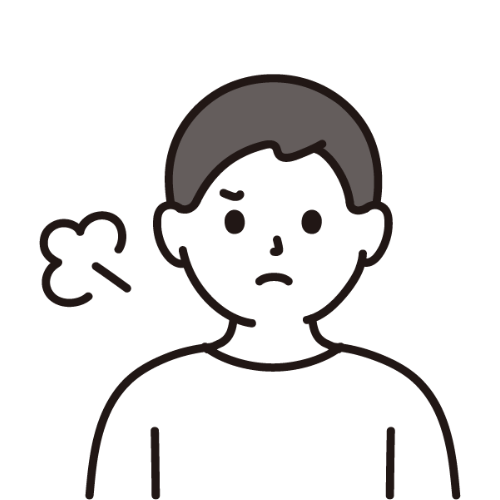
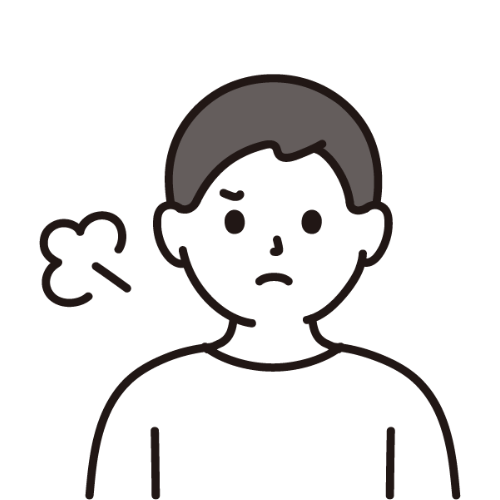
シンVPSでサーバーを立てる手順
バージョンとメモリを選択する

アクセスしたら画面中央の「お申し込みはこちら」をクリックします。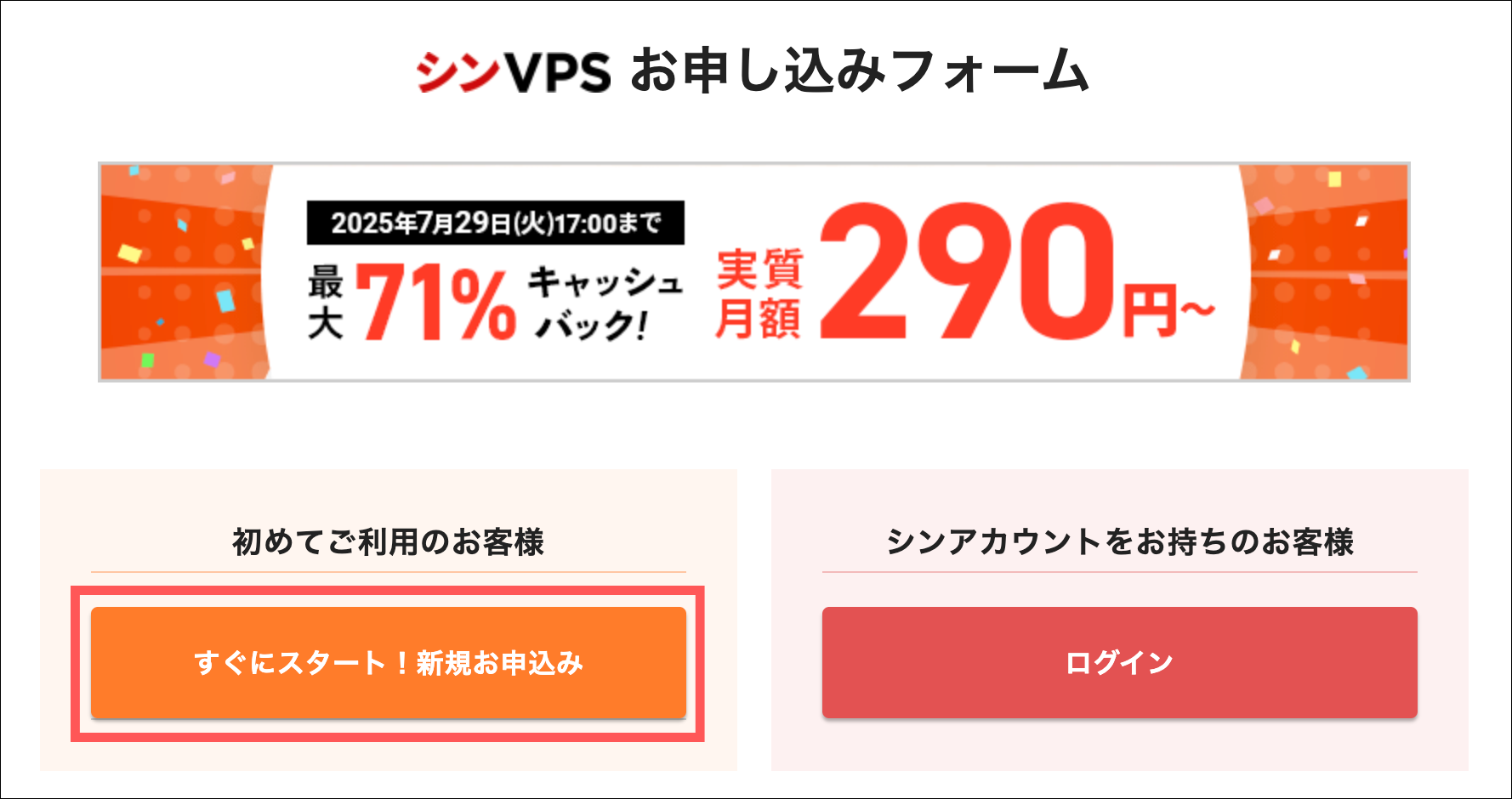
シンVPSアカウントを作成する
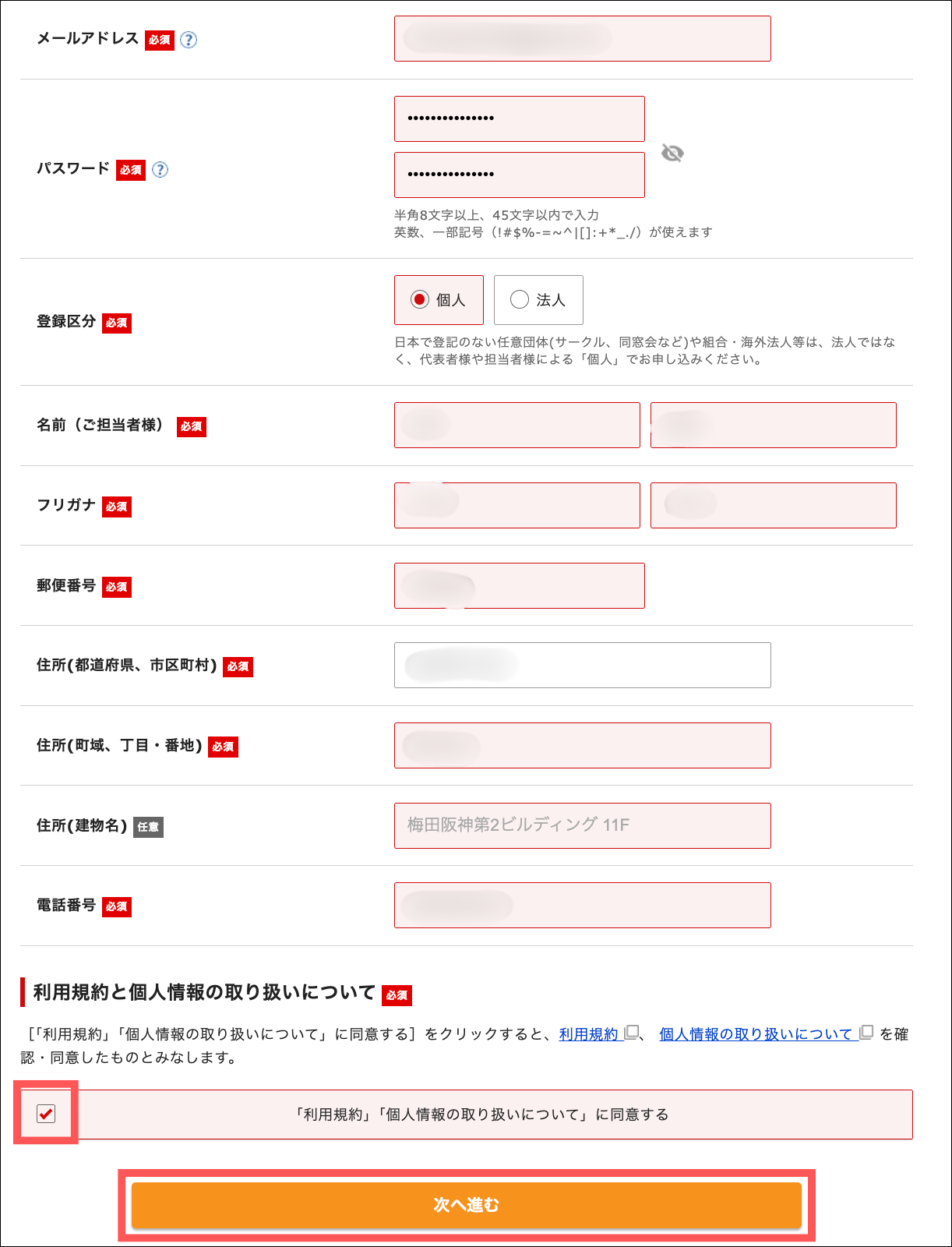
入力できたらチェックボックスにチェックを入れて「次へ進む」をクリックします。確認コードを入力
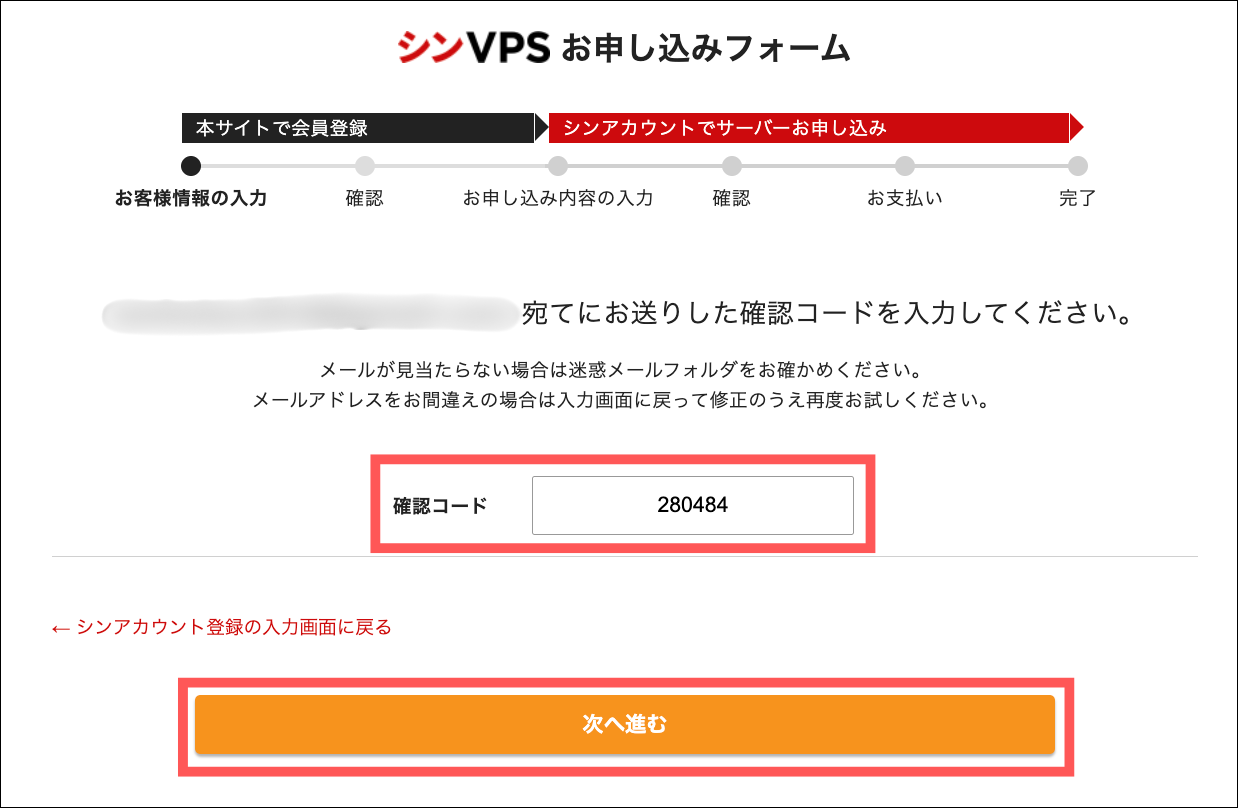
入力できたら「次へ進む」をクリックします。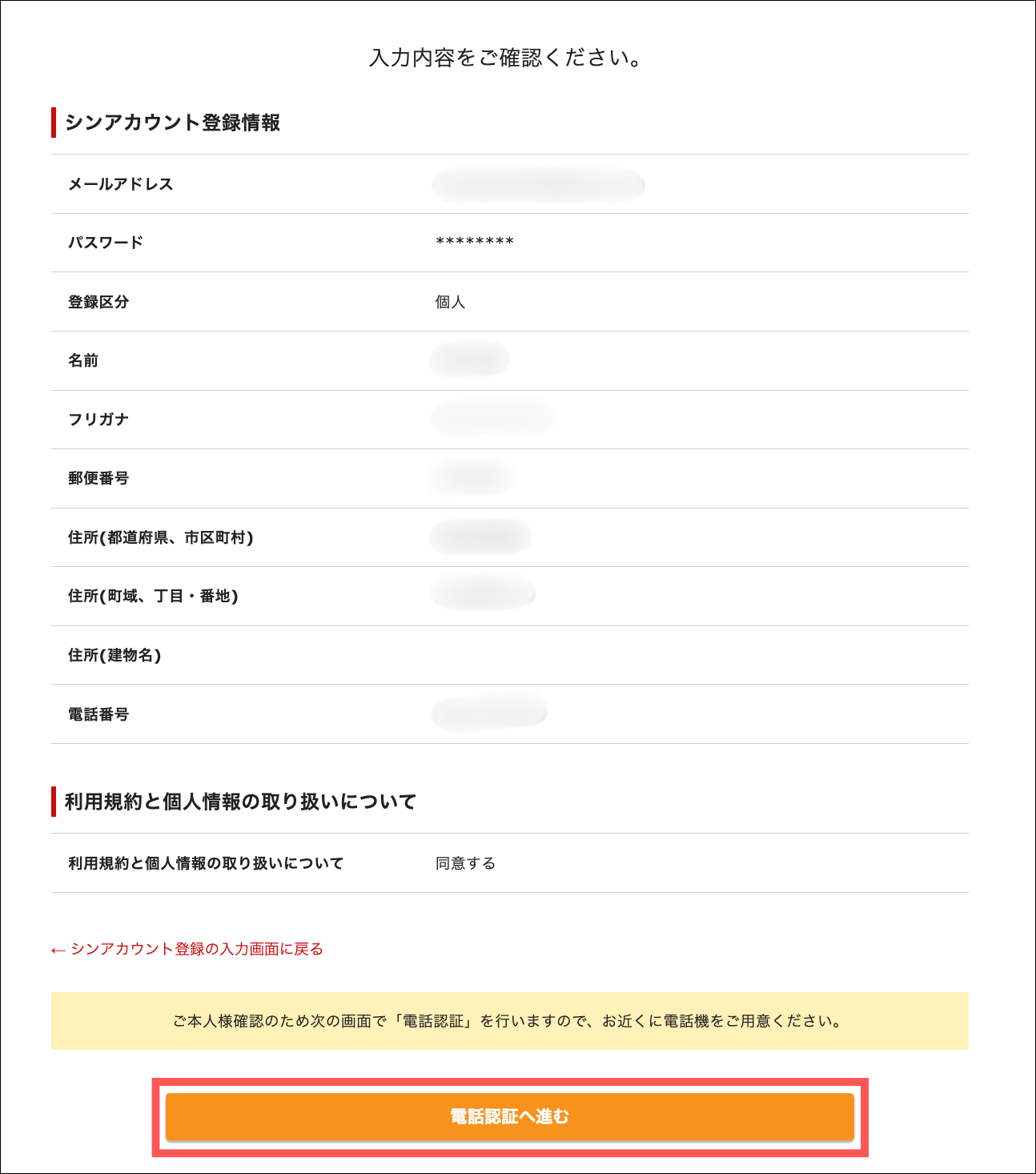
電話番号認証をする
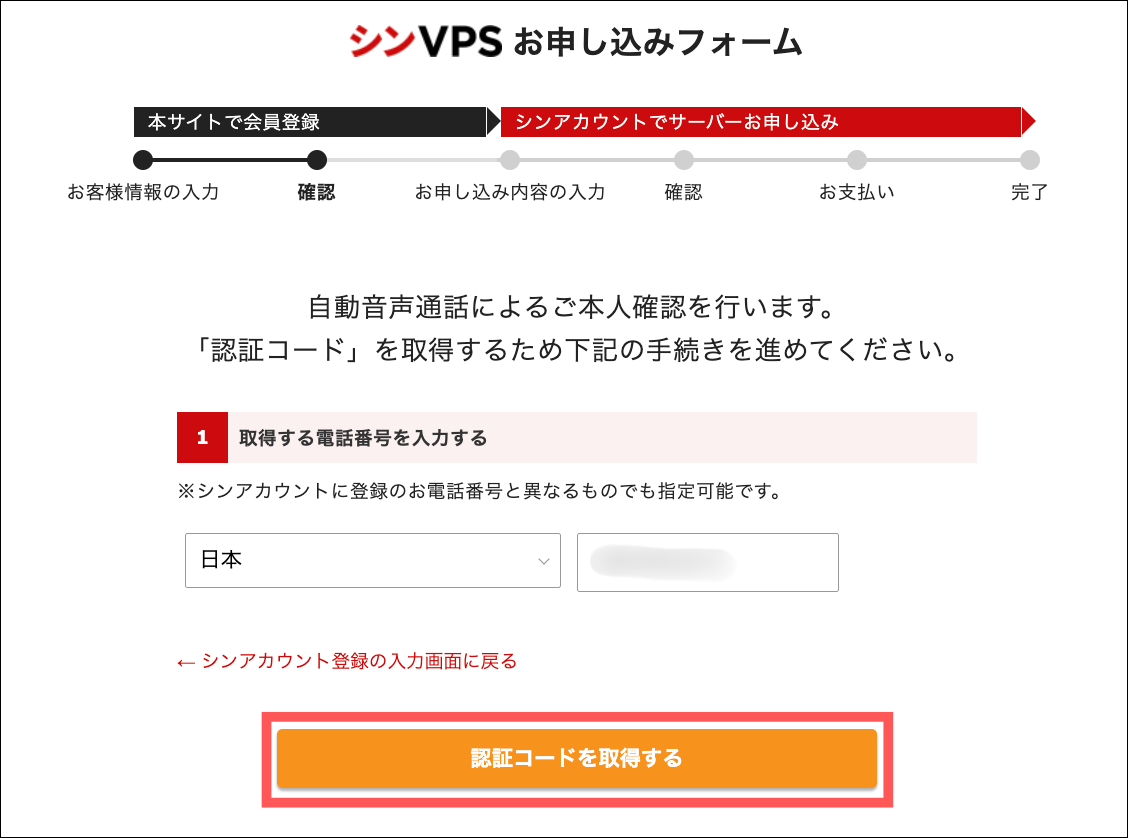
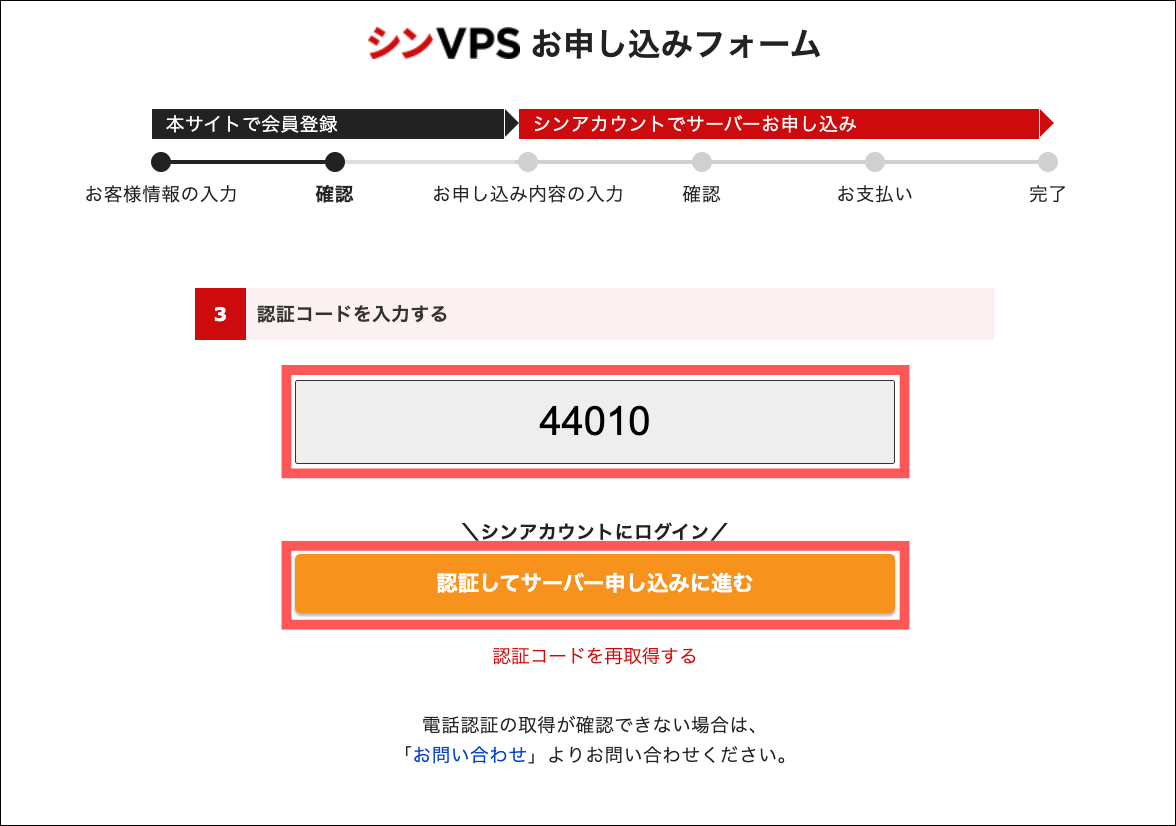
認証コードを入力したら「認証してサーバー申し込みに進む」をクリックします。プランを選択
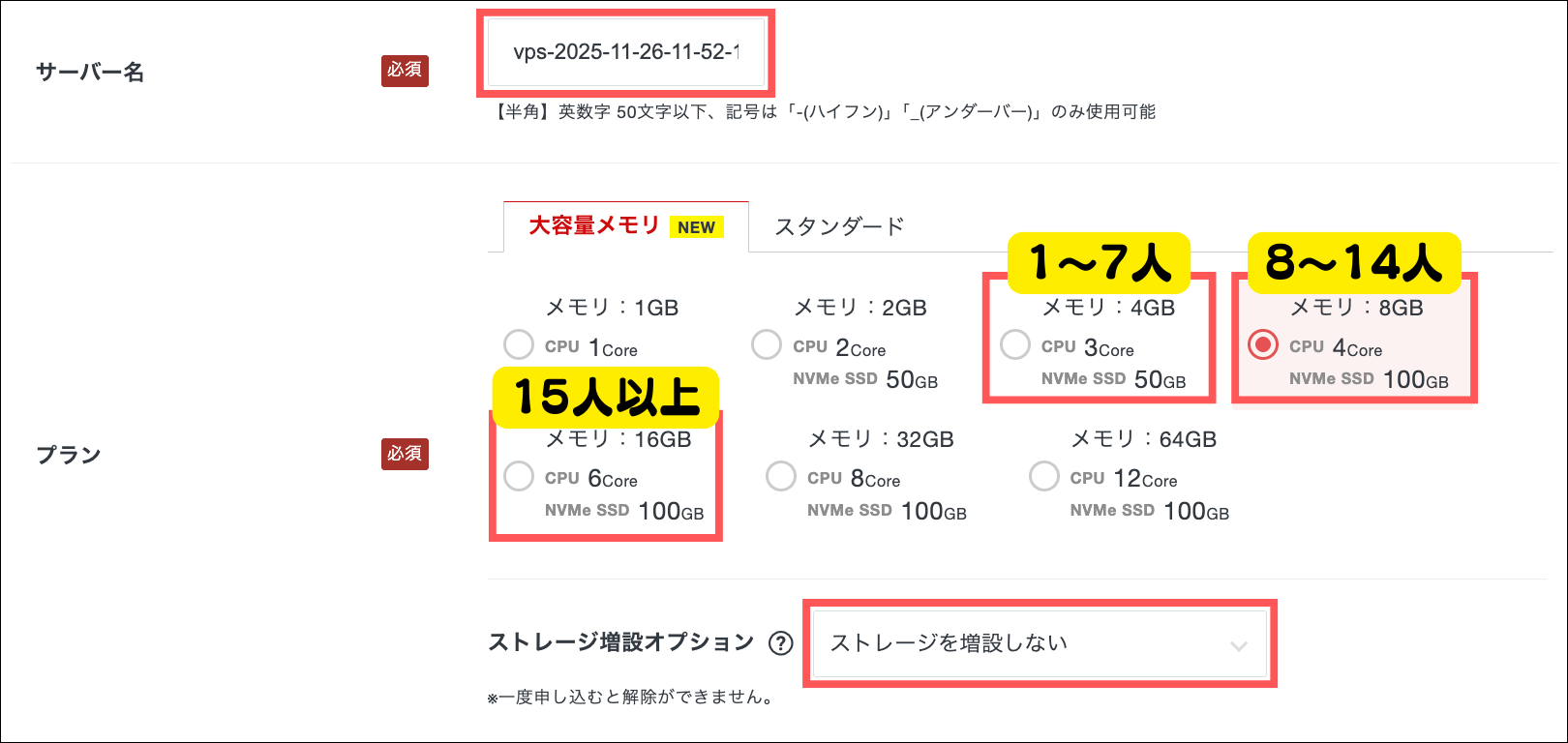
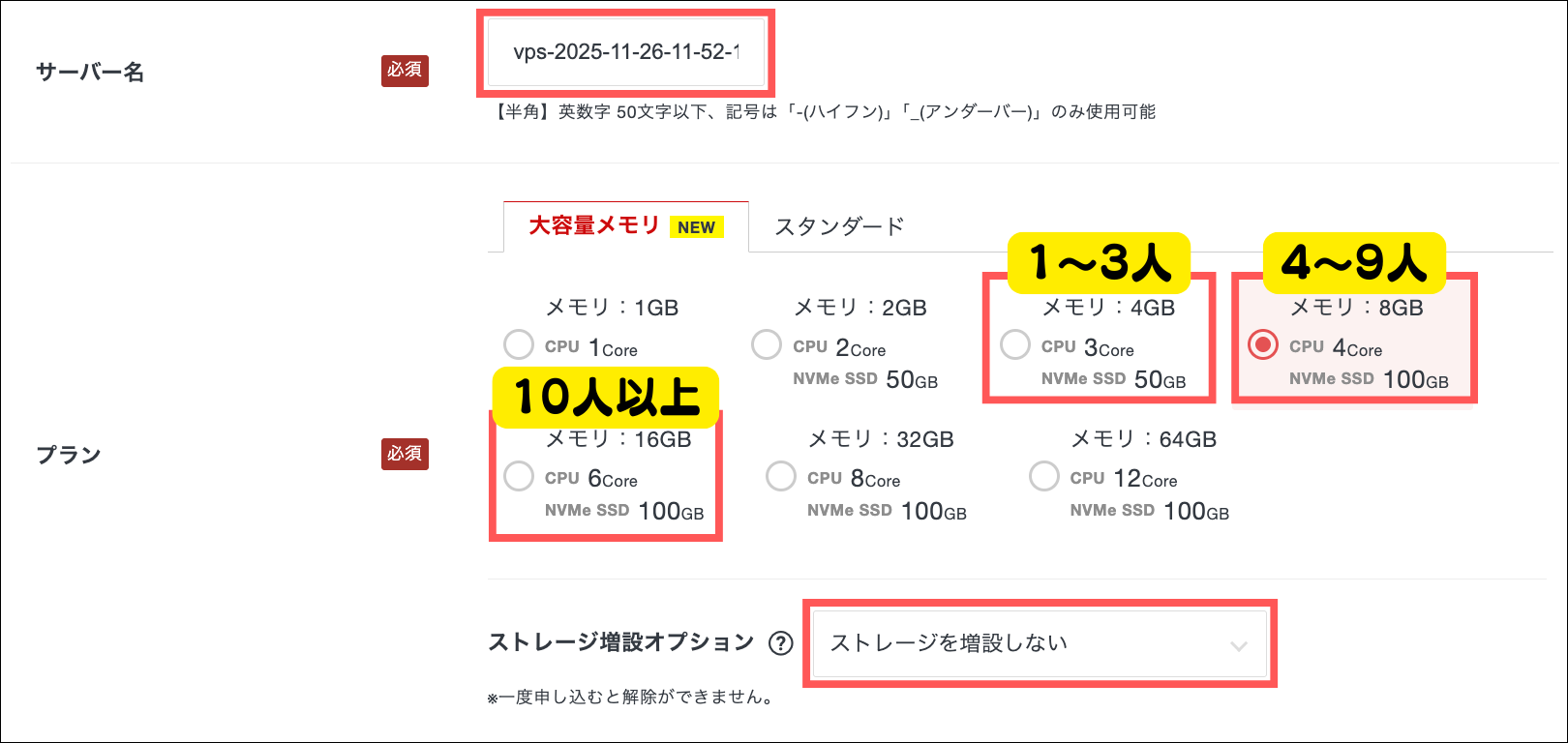
ストレージ増設オプションは基本的に追加してくて大丈夫です。契約期間を選択

4GBプラン 8GBプラン 16GBプラン 1ヶ月
※最低3ヶ月1,472円/月 2,832円/月 5,552円/月 3ヶ月
【人気!】1,336円/月
9%OFF2,558円/月
10%OFF5,013円/月
10%OFF6ヶ月 1,267円/月
14%OFF2,453円/月
13%OFF4,804円/月
13%OFF12ヶ月 1,213円/月
18%OFF2,325円/月
18%OFF4,550円/月
18%OFFイメージタイプを選択
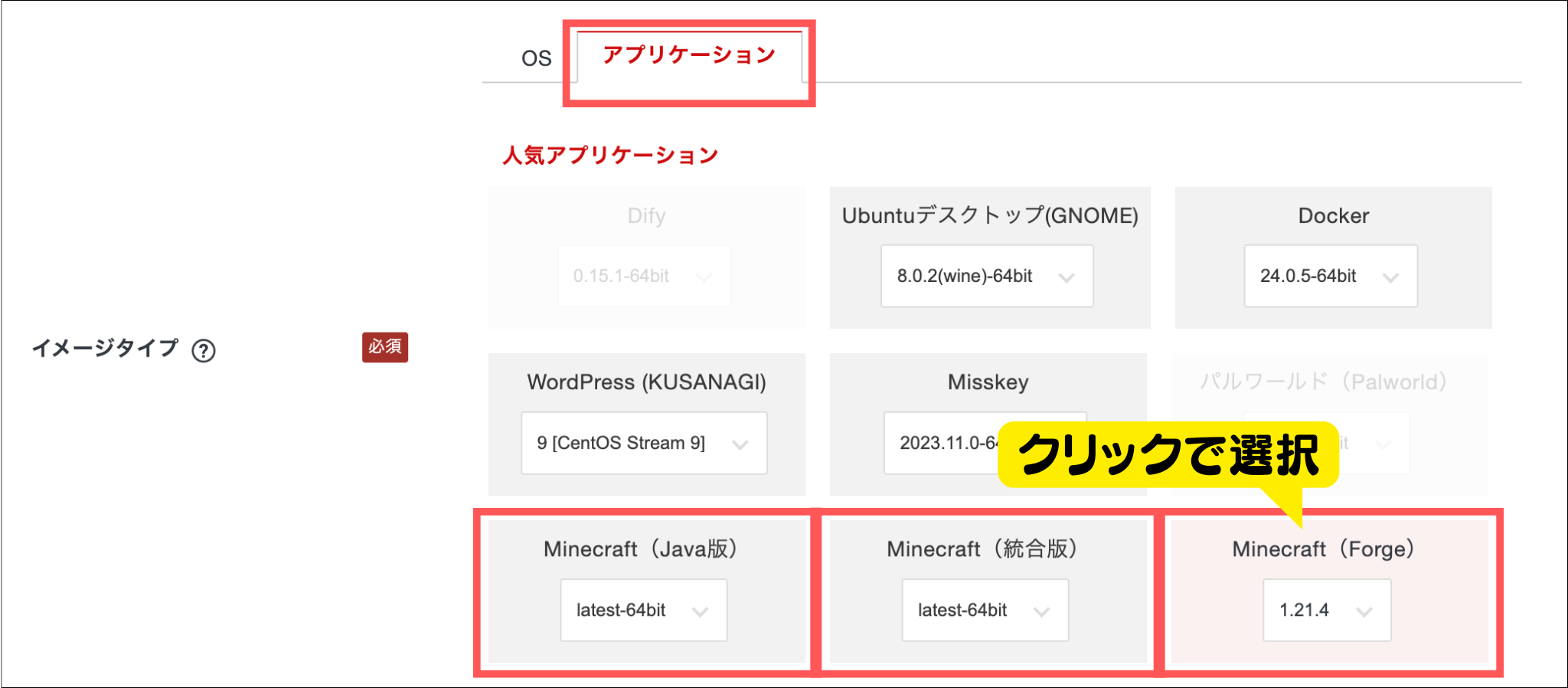
rootパスワードを設定
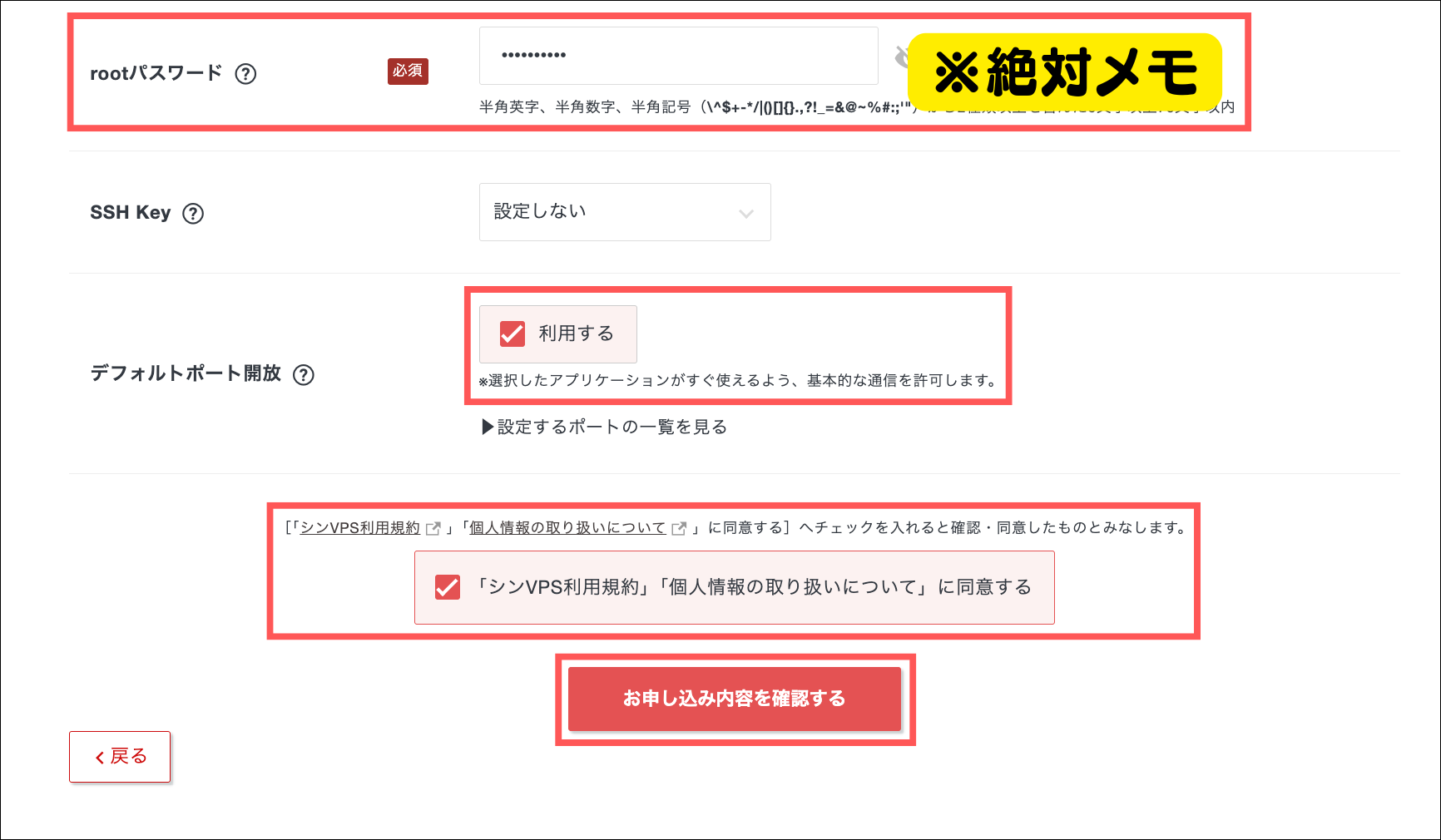
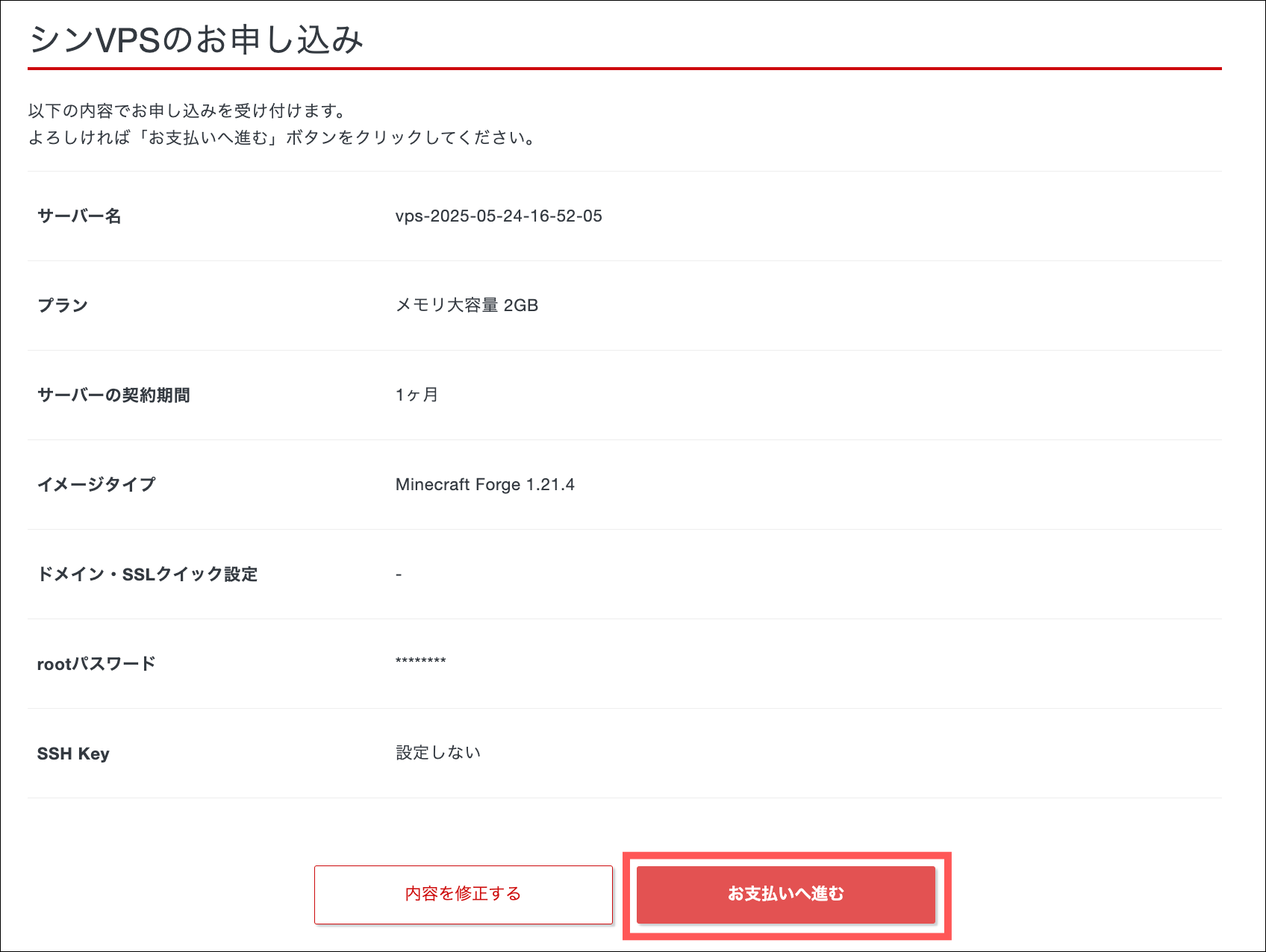
お支払い情報を入力
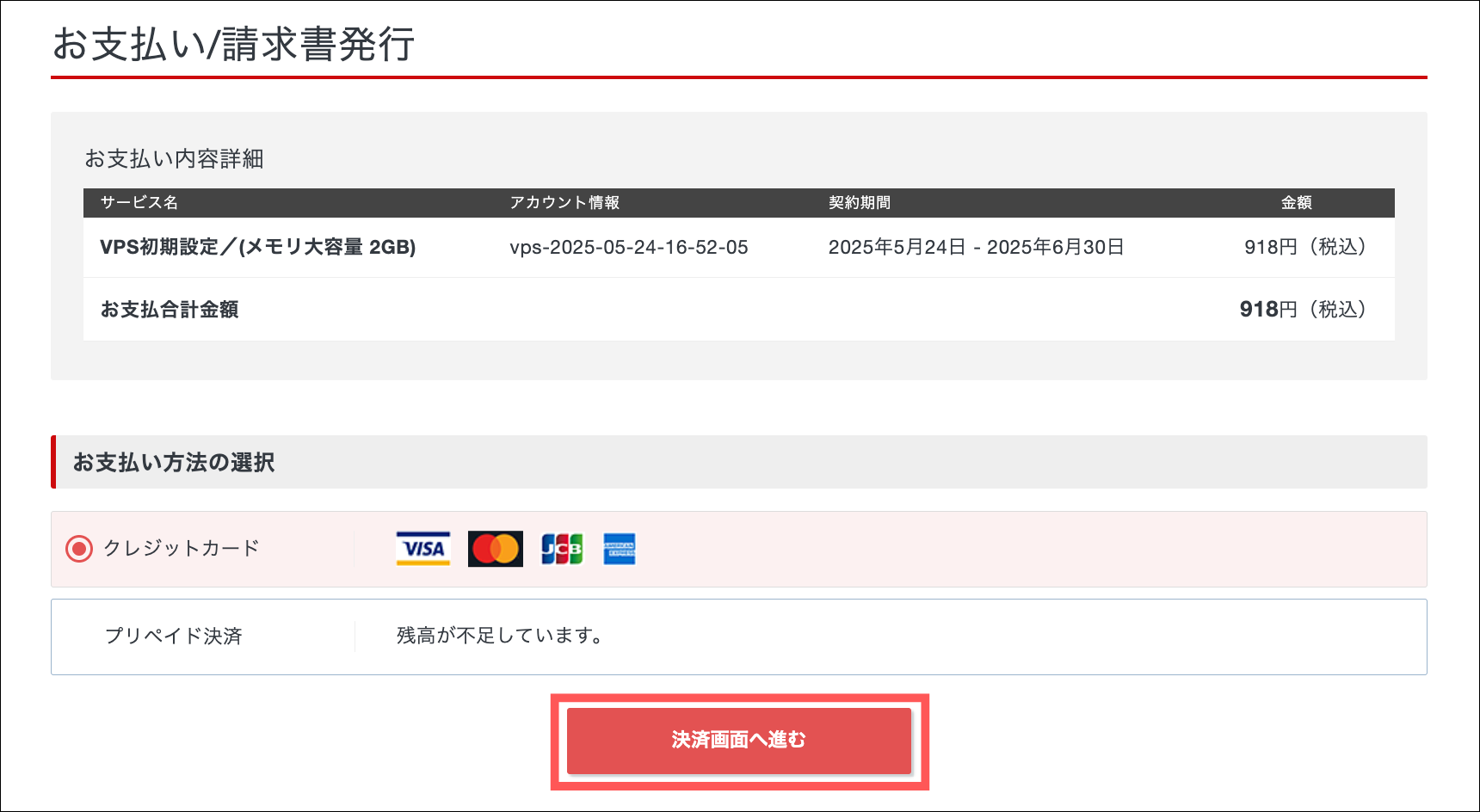

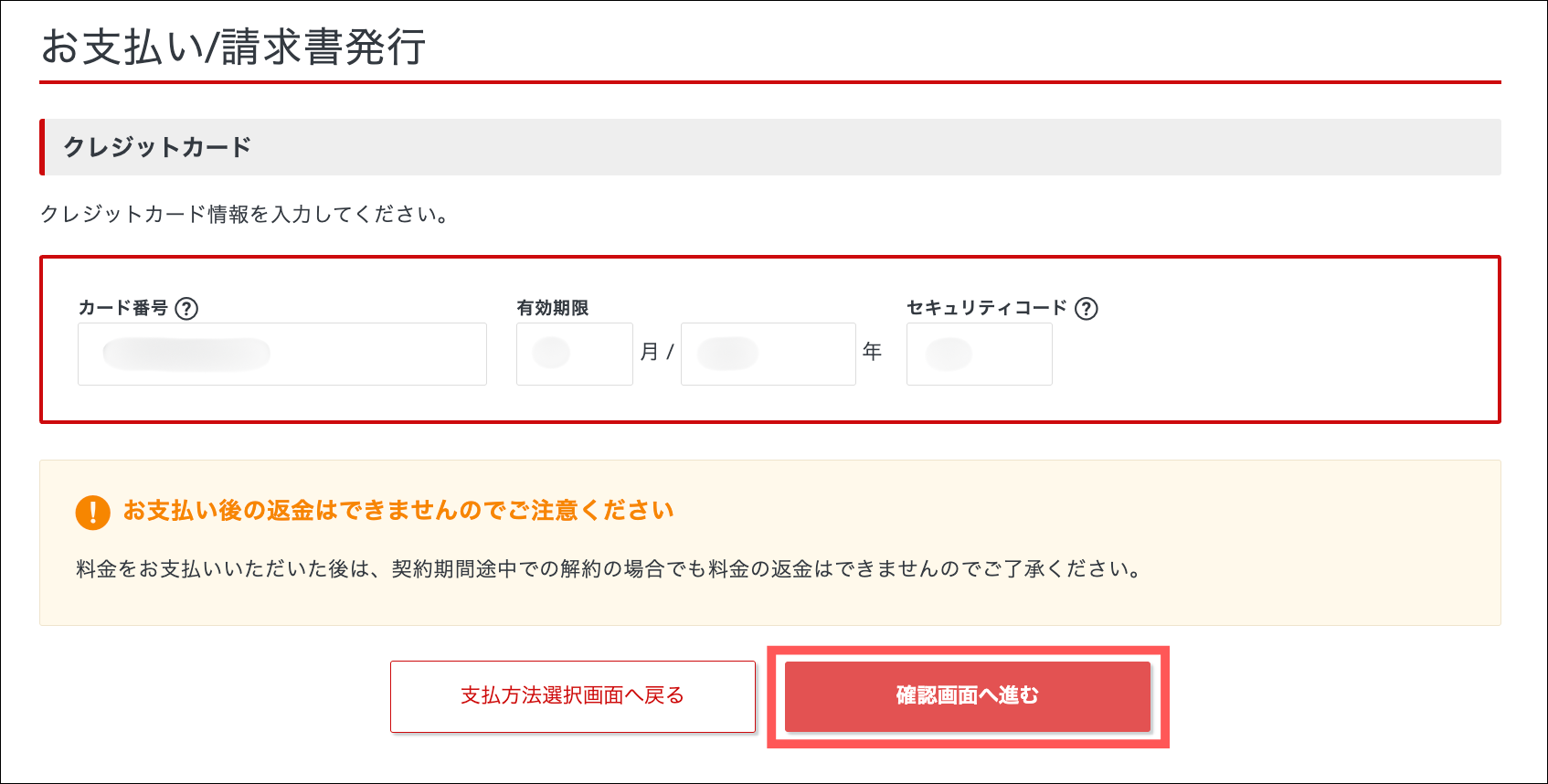
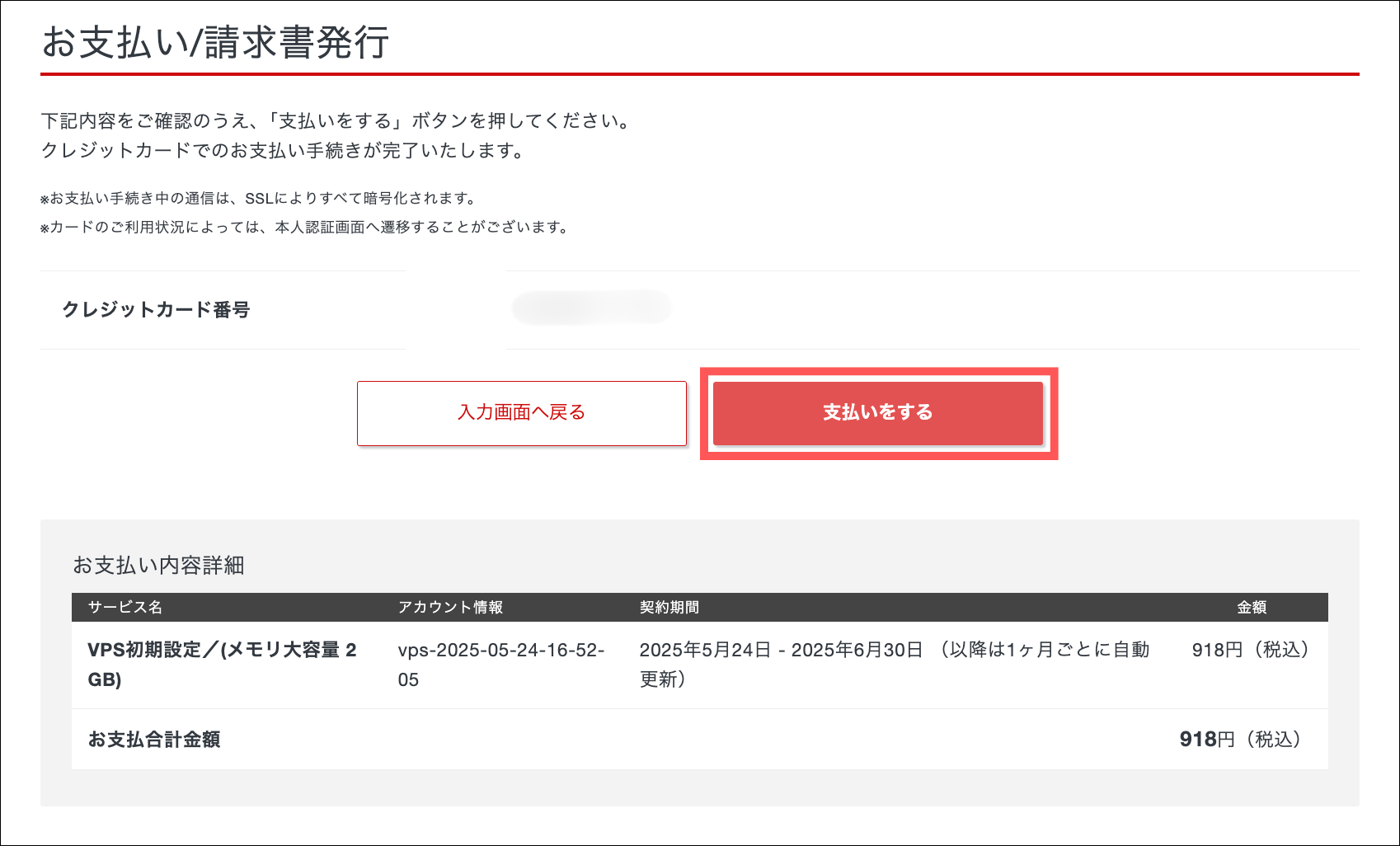
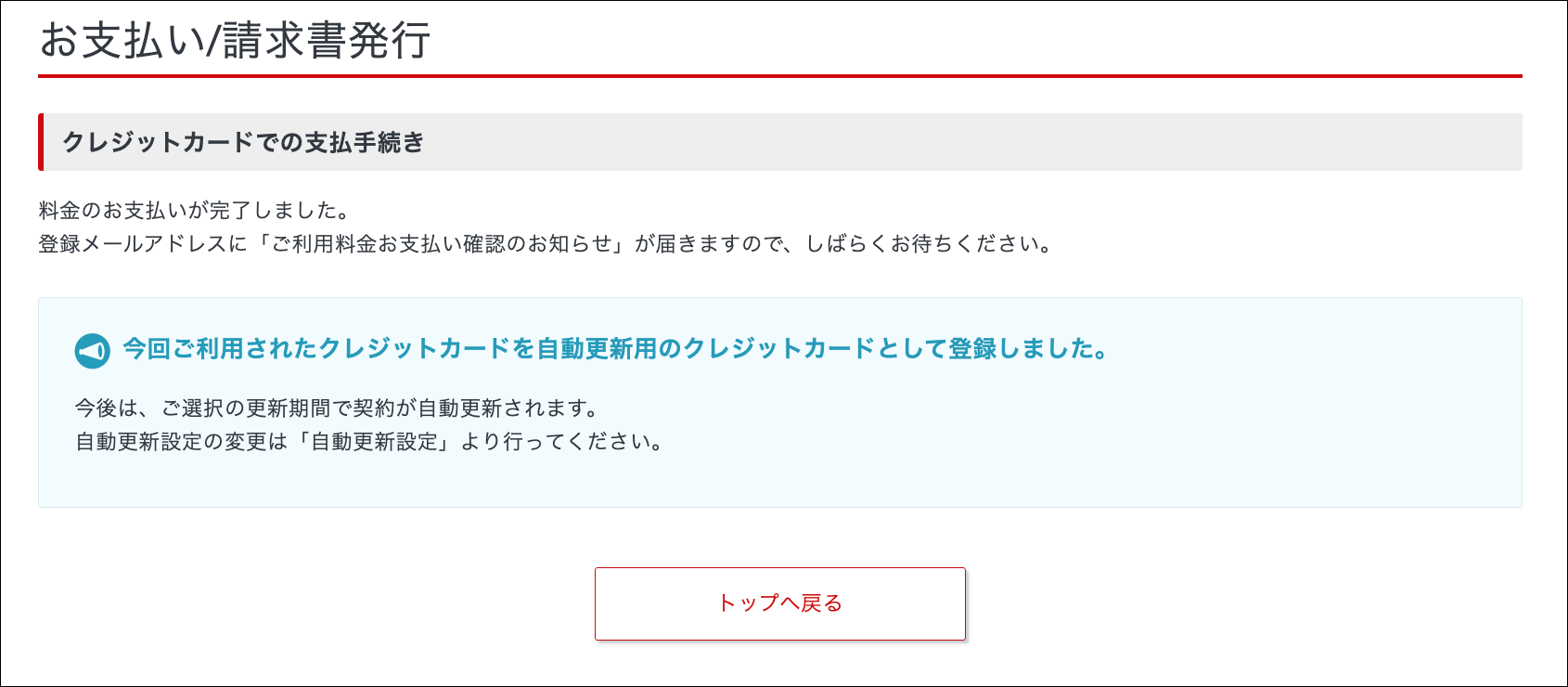
サーバーの稼働を確認
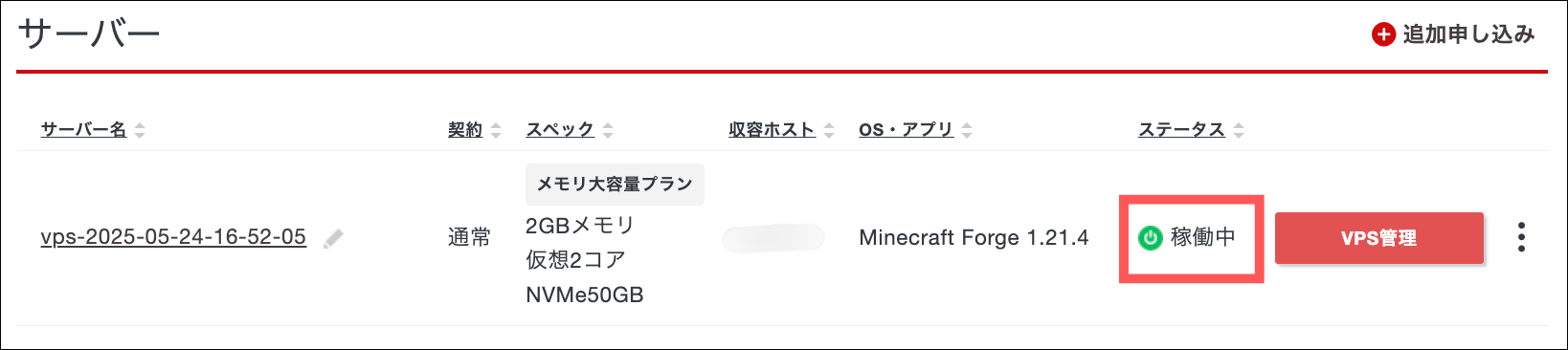
サーバーのステータスが「稼働中」となっていれば、サーバーの立ち上げは完了です。マイクラサーバーのIPアドレスを調べる
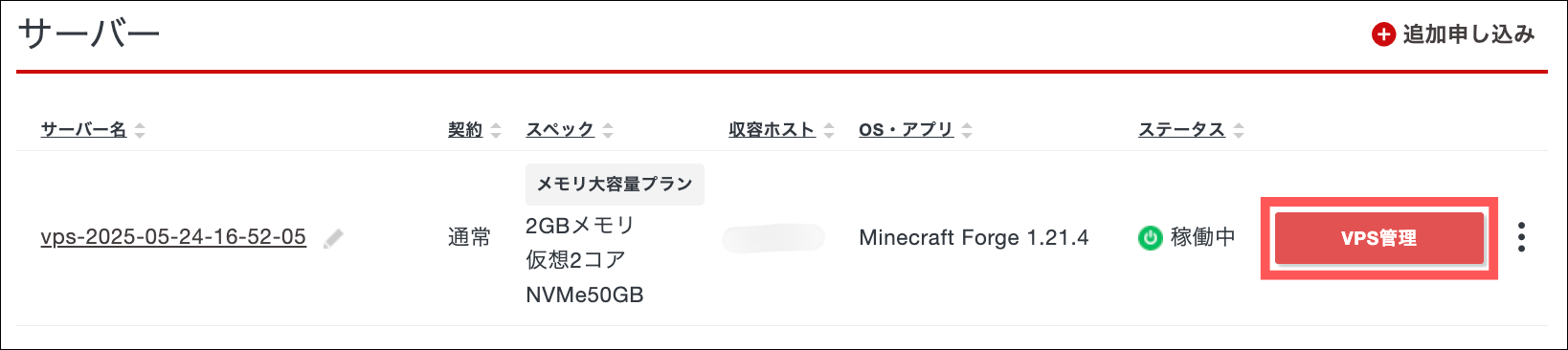
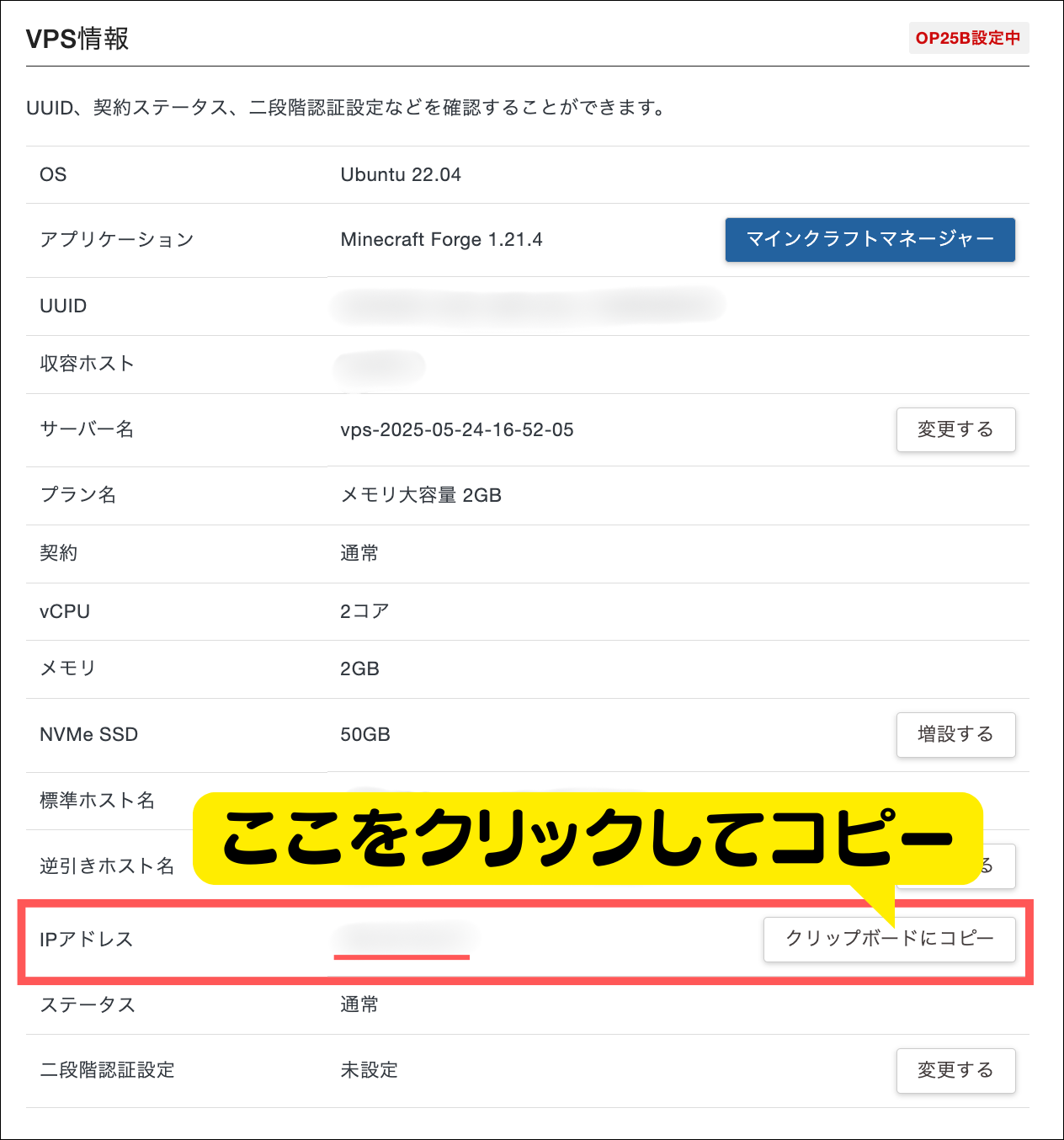

マイクラを起動する
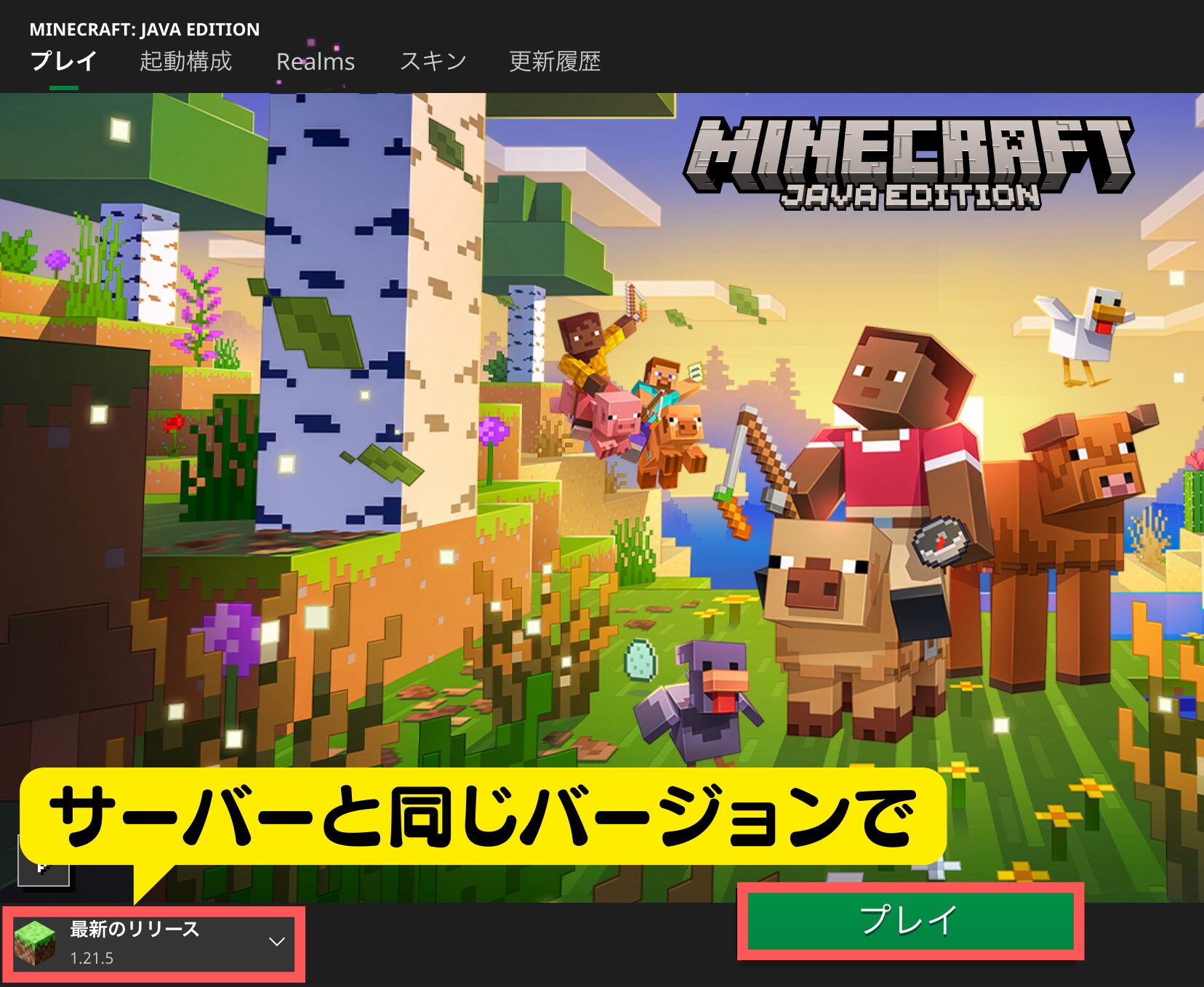
サーバーを追加する
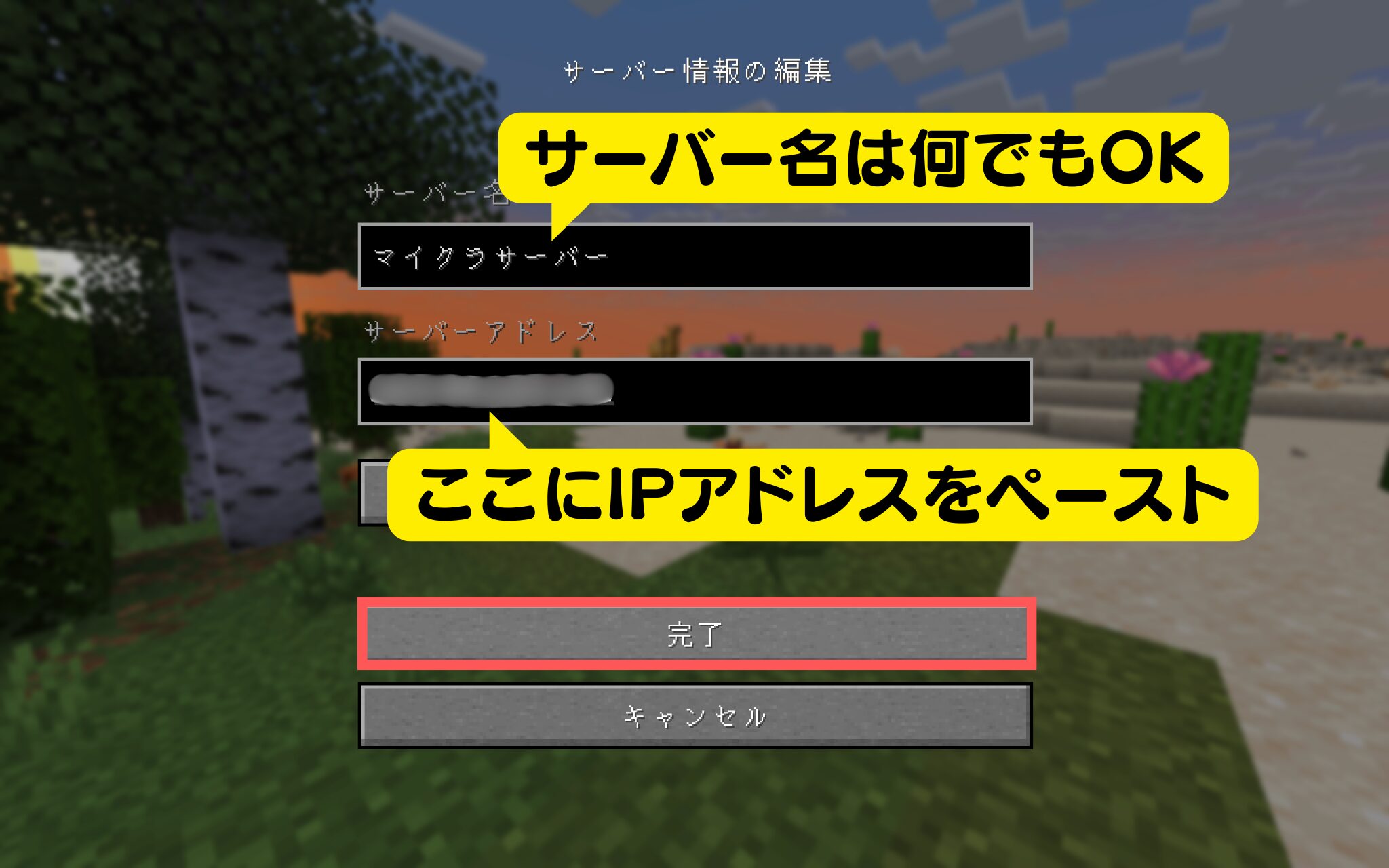
各項目入力できたら「完了」をクリックします。サーバーに接続
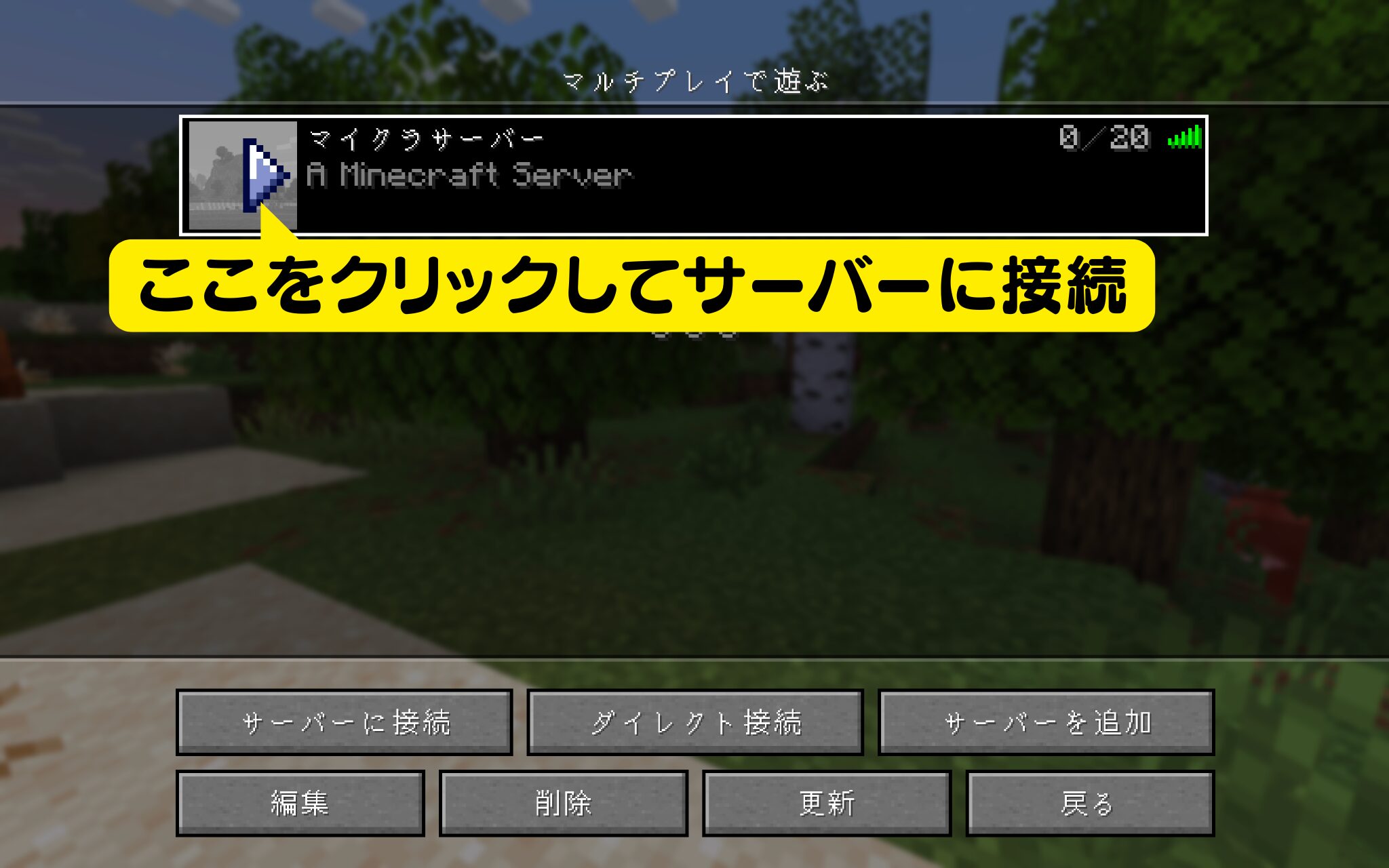
「▶︎」をクリックするとサーバーに接続することができます。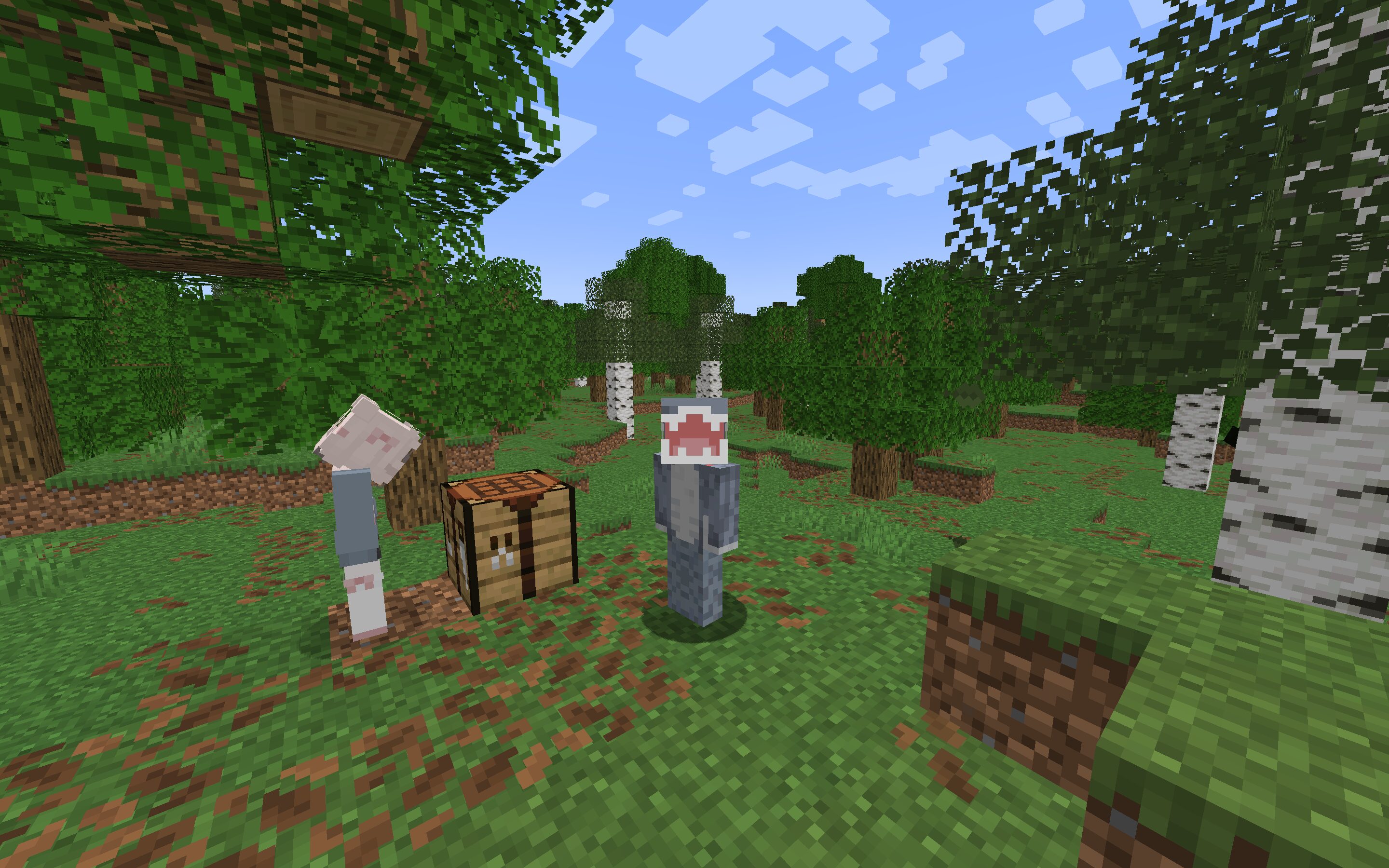
マイクラサーバーに接続できない時の原因と対処方法
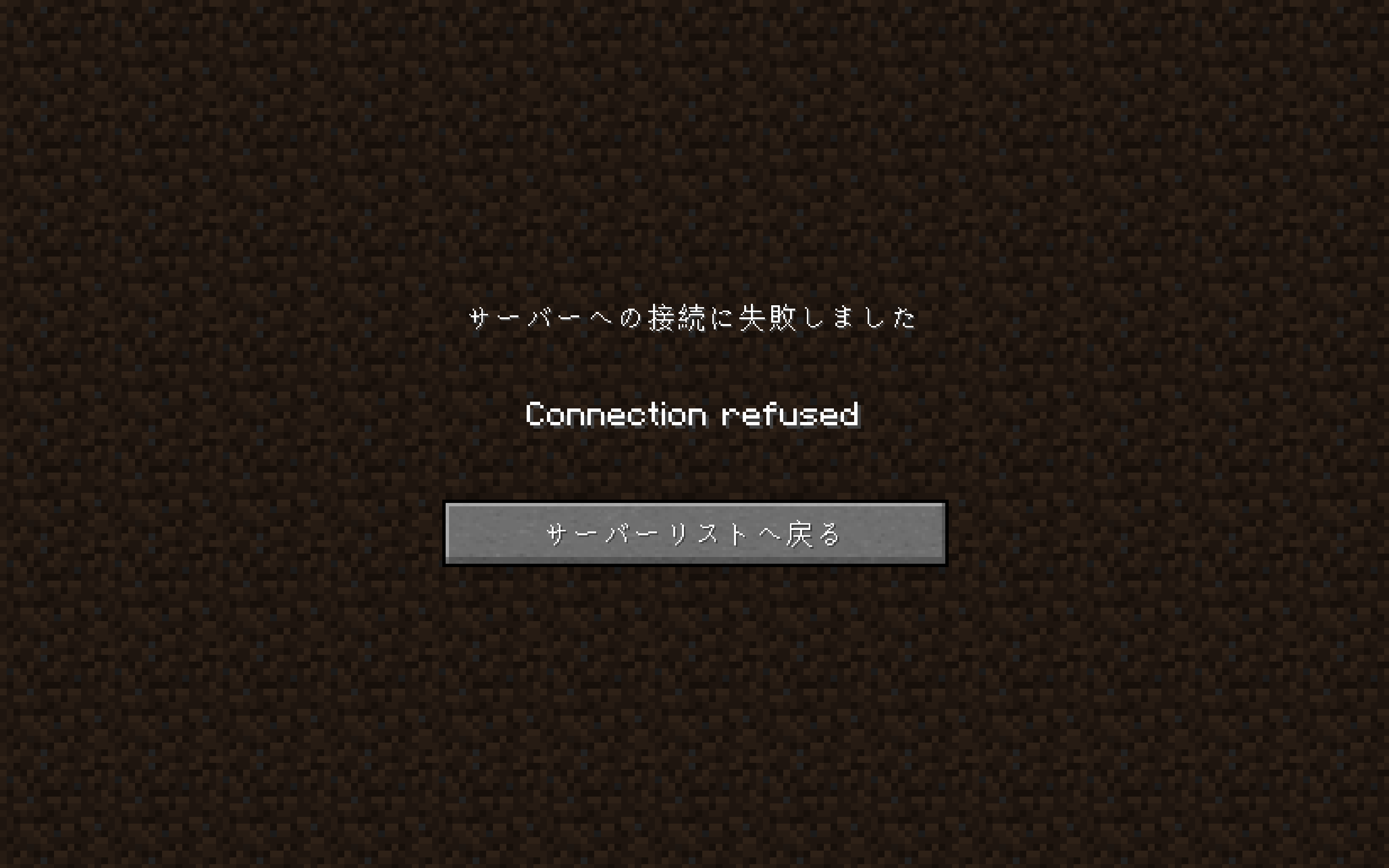
マイクラサーバーを立てたら試したい追加コンテンツ
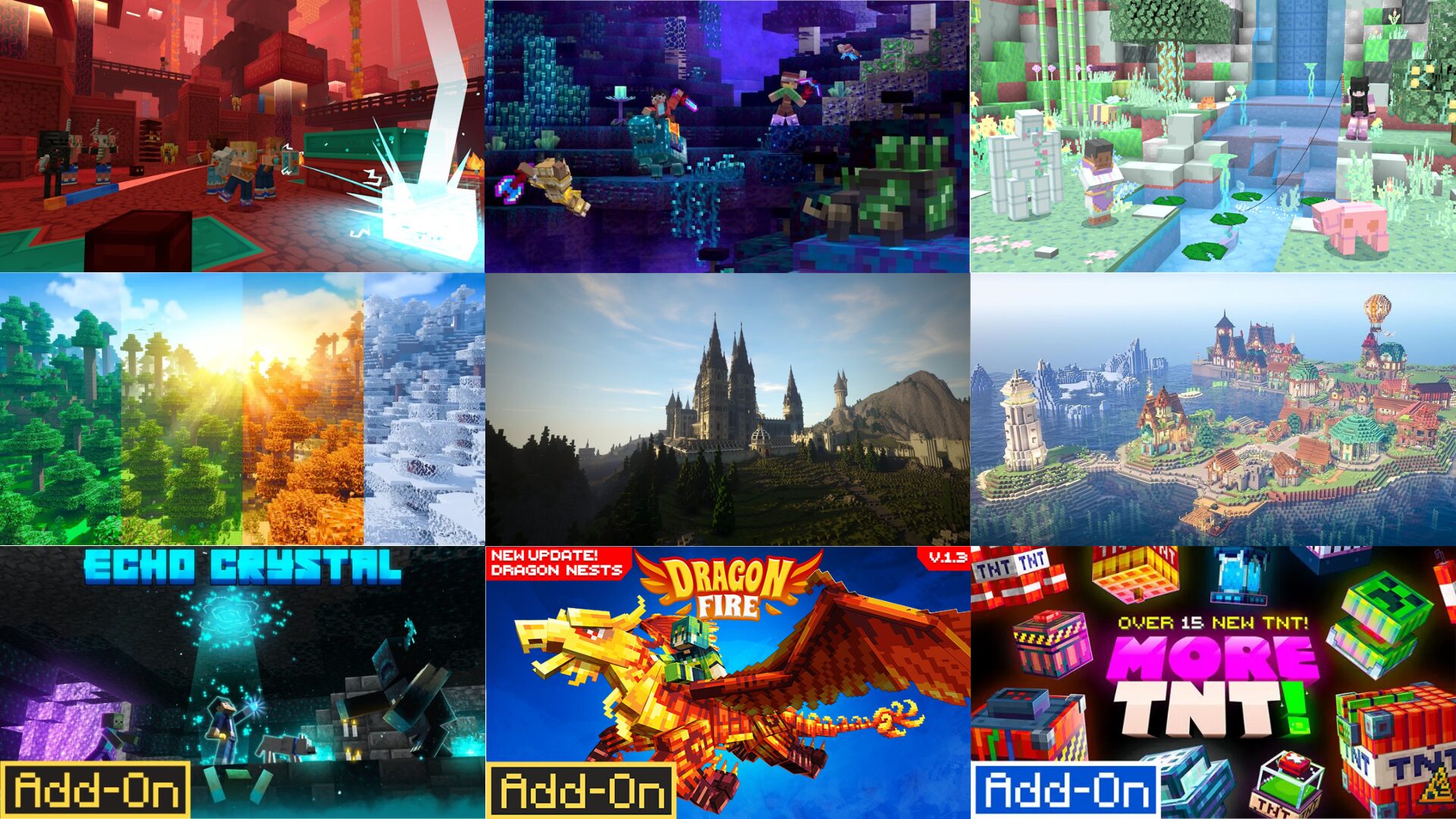
シンVPSに関するよくある質問
シンVPSにはお試し期間はありますか?
マイクラサーバーを無料で立てることは出来ますか?
ですが、ラグがひどく動作がカクつくことが多いため、無料サーバーはお試しとして利用するのがおすすめです。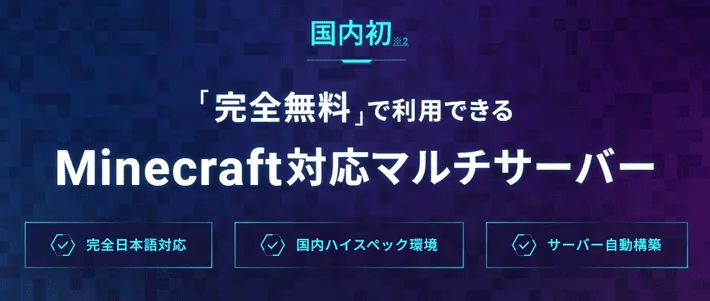
マイクラサーバーが重いのですが、どうしたらいいですか?
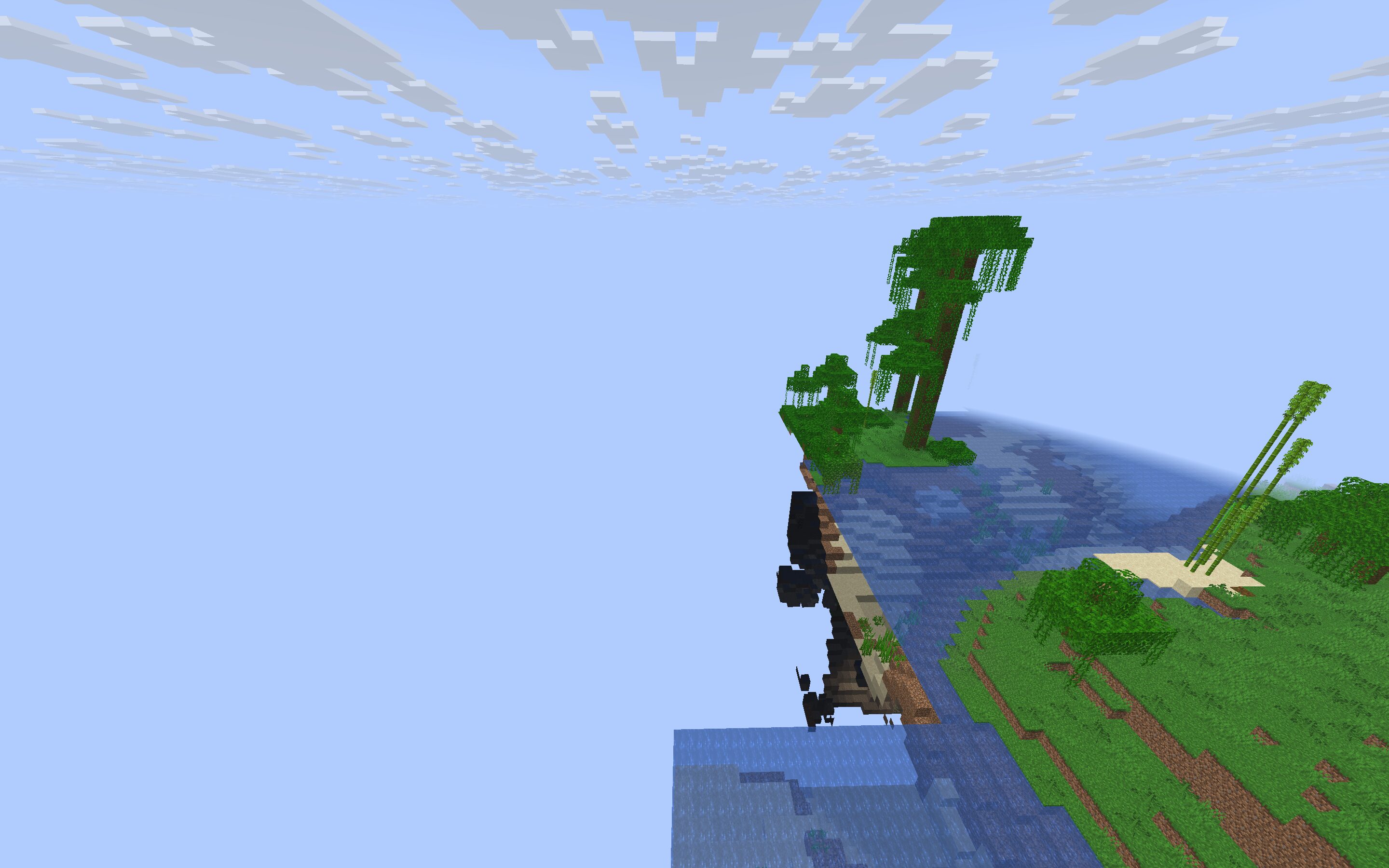
シンVPSでマイクラサーバーを始めよう!【まとめ】

感想や質問など、コメント欄でお待ちしております!


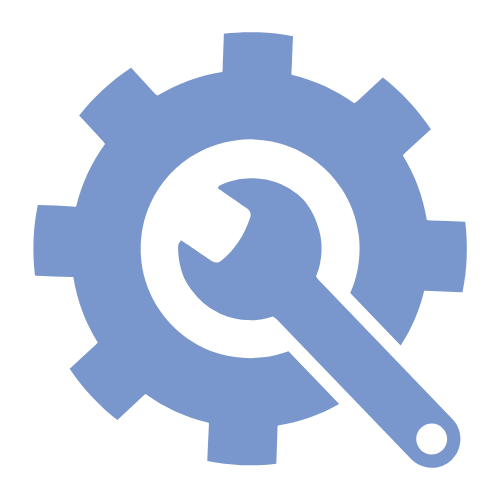
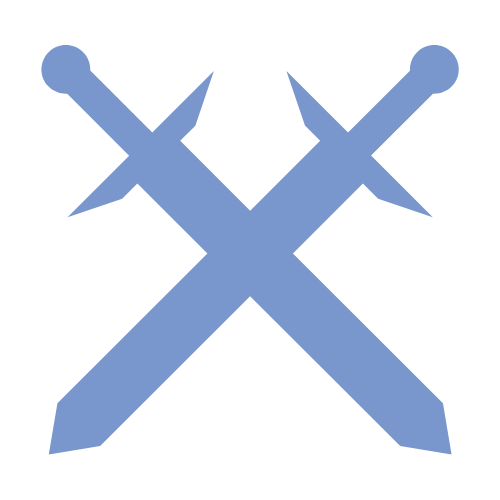
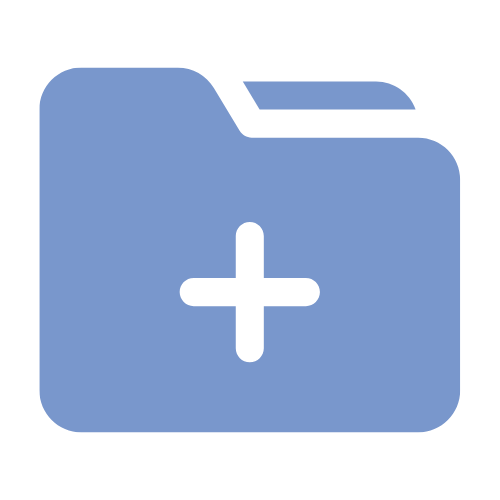









気軽にコメントください♪ なるべく早く返信します!